일러스트 작업을 하다가 보면 특정 오브젝트에 적용된 효과를 다른 오브젝트에도 똑같이 적용을 해야할 때가 있다.
그동안 나는 이 작업을 어떻게 해왔었는지 하나도 생각이 안나더라...
포토샵의 경우 레이어창에서 효과를 복사해서 적용하고 싶은 레이어에 효과를 붙여넣으면 쉽게 되는데
일러스트의 경우에는 아무리 찾아봐도 효과복사 버튼이 없더라..
그래서 그냥 똑같은 효과를 기억해뒀다가 다시 적용을 했다..ㅡㅡ;
아래와 같이 적용된 그림자효과를 다른 도형에도 똑같이 적용하고 싶은데 방법이 생각안나더라!
도대체 난 왜 기억이 나질 않는지.. 했는데..
한번도 사용하지 않았던 설정이 있더라....

일러스트를 사용할때 모르는 기능들은 어떻게든 아는 기능들을 바탕으로 우거지식으로 해결을 했는데
이제 모르는건 하나씩 제대로 익혀둬야겠다.

자주쓰는 스포이드 툴에 답이있었다!
스포이드툴을 더블클릭하면 위와 같은 옵션이 뜬다!
진심 처음 본것 같다. (진짜 처음 실행했을 수도 있다....)
여기에 나타난 옵션을 보면
appearance 옵션값이 체크해지 되어 있다.
이 옵션값을 체크하면 이제 그림자나 다른 효과들을 스포이드툴로 아주 쉽게 복사할 수 있다.
왜 이걸 모르고 있었을까? 왜 알려고 하지 않았었던가?
일러스트를 사용하지만.. 자주 쓰는 기능들로만 모든것을 해결할려고 하니 새로운기능은 배울수가 없다!
유튜브든 책이든 많이 배우고 새로운 기능들을 많이 익혀야겠다!
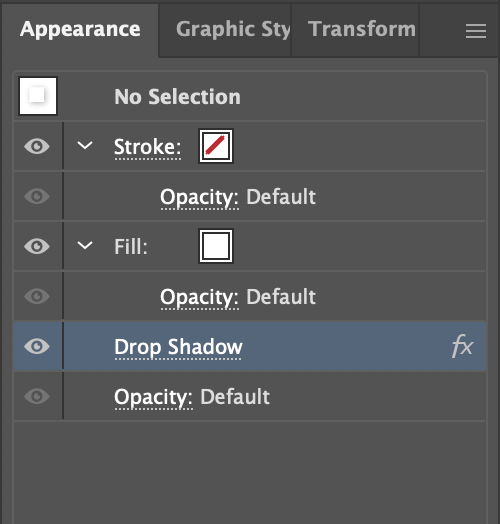
+
조급해하지 말아야지...
차근차근 해나가자!
'adobe > illustration' 카테고리의 다른 글
| 일러스트레이터 화면 기록 팝업 창 (0) | 2021.04.30 |
|---|---|
| 일러스트에서 종이질감 만들기 (0) | 2020.12.29 |
| 일러스트레이터 패턴 불러오는 방법과 크기 조정하는 방법 (0) | 2020.08.04 |
| 어도비 일러스트레이션 24.1 업데이트 (0) | 2020.03.12 |
| 일러스트레이터 스터디 asset export (0) | 2019.10.24 |




댓글